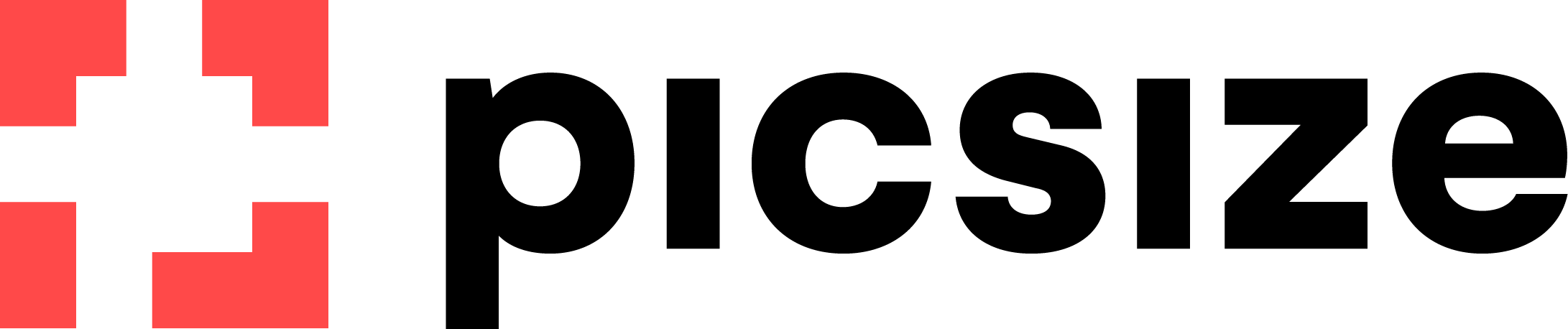Tempo de leitura: 2 minutos
A solução de Galerias para Seleção permite que você suba as fotos do evento gerando um link, assim você pode enviar para que seu cliente faça a seleção das fotos que ele gostou. Você tem a opção de estabelecer o limite das fotos que ele pode selecionar e até mesmo colocar o preço das fotos adicionais.
Vamos aprender a criar uma Galeria de Seleção:
A Picsize possui a ferramenta de Venda de fotos adicionais nas Galerias de Seleção.
Com ela você pode criar uma galeria onde seu cliente irá selecionar as fotos que deseja, sendo que você estipula o limite de fotos contratadas e qual o valor de cada foto extra que seu cliente selecionar.

O pagamento ocorre diretamente entre você e seu cliente.
Após selecionadas, você tem acesso aos nomes dos arquivos e a informação de quantas fotos seu cliente selecionou, além do valor total das fotos extras.
É preciso verificar se seleção de fotos está ativa para essa galeria

Nesse exemplo, a seleção da galeria está desativada. Para ativar, é preciso escolher a forma de envio (selecionando o cliente ou tornando a seleção pública) para depois clicar em “ativar e enviar”

Agora, basta aguardar a seleção das fotos pelo seu cliente para continuar o processo. Disponibilizamos aqui um tutorial de como realizar a seleção das fotos e orientar o seu cliente.
Para ver as fotos selecionadas, o primeiro passo é acessar a galeria desejada

Feito isso, clique em “seleção de fotos” no lado esquerdo da tela
Nessa aba você terá todas as informações dessa galeria como a última vez que ela foi acessada, prazo limite que estabeleceu para aquela seleção, quantidade de fotos contratadas por seu cliente, valor estipulado para cada foto extra, o total das fotos selecionadas, assim como o total em vendas (quantidade de fotos extracontratuais que foram selecionadas).
Aqui, você também pode ver as fotos selecionadas ou até mesmo exporta-las

Basta clicar em “exportar seleção” que a lista com as fotos ficará disponível para exportação

Caso tenha dúvida sobre como realizar a integração dessa lista com o Lightroom, veja o nosso tutorial: Integração Picsize e Ligthroom